无法打开内核设备 “.\VMCIDev\VMX” 的解决步骤
- 一、打开虚拟机所在地址/目录
- 二、找到 *.vmx文件,使用记事本打开
- 二、找到 *.vmx文件,使用记事本打开
- 三、查找 vmci,把vmci0.present的值改为 “FALSE”
- 四、然后把vmci0.present的值改为 “FALSE”,保存并退出即可
- 五、保存并退出
- 六、回到VMware,开启虚拟机
- 七、打开新建的虚拟机,现在就可以正常进入虚拟机,安装Windows系统了
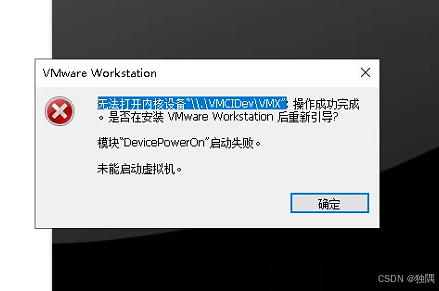
无法打开内核设备“\.\VMCIDev\VMX”: 操作成功完成。是否在安装 VMware Workstation 后重新引导?
模块“DevicePowerOn”启动失败。
未能启动虚拟机。
一、打开虚拟机所在地址/目录
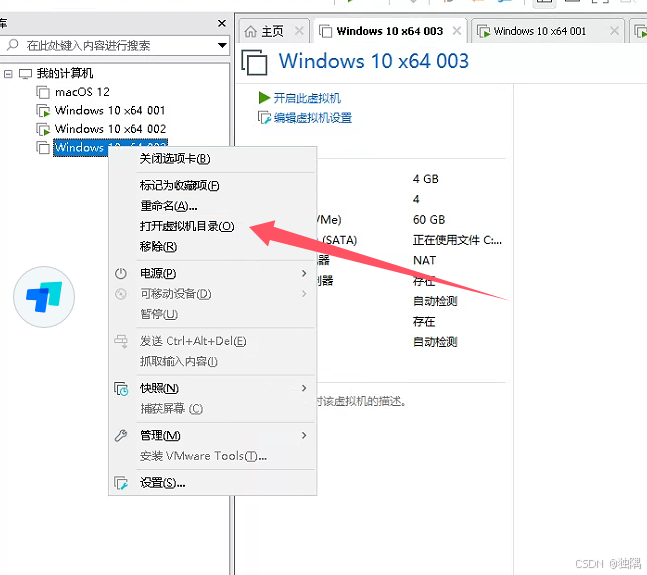
二、找到 *.vmx文件,使用记事本打开
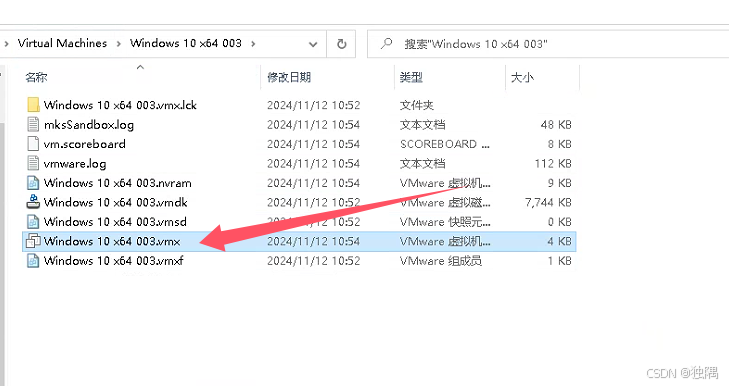
二、找到 *.vmx文件,使用记事本打开
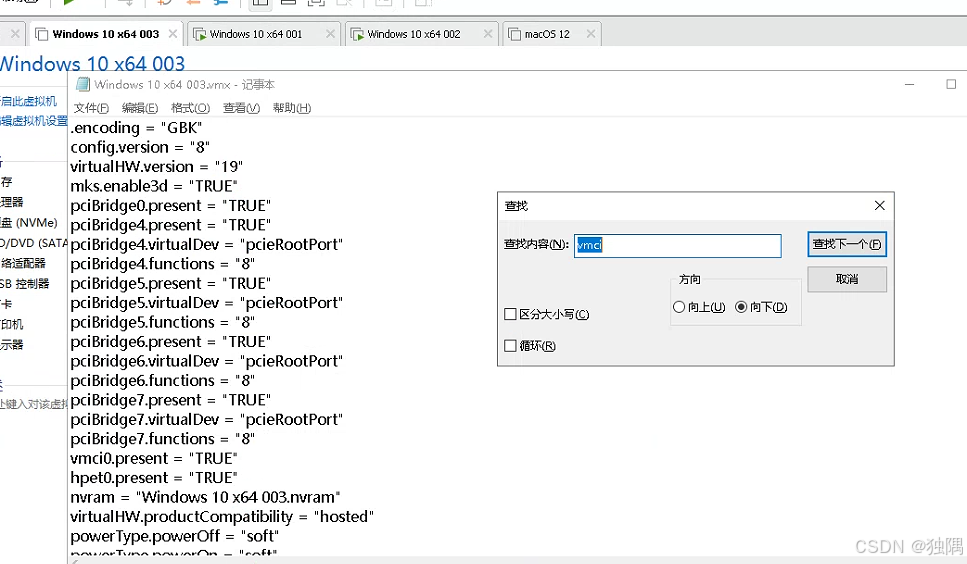
三、查找 vmci,把vmci0.present的值改为 “FALSE”
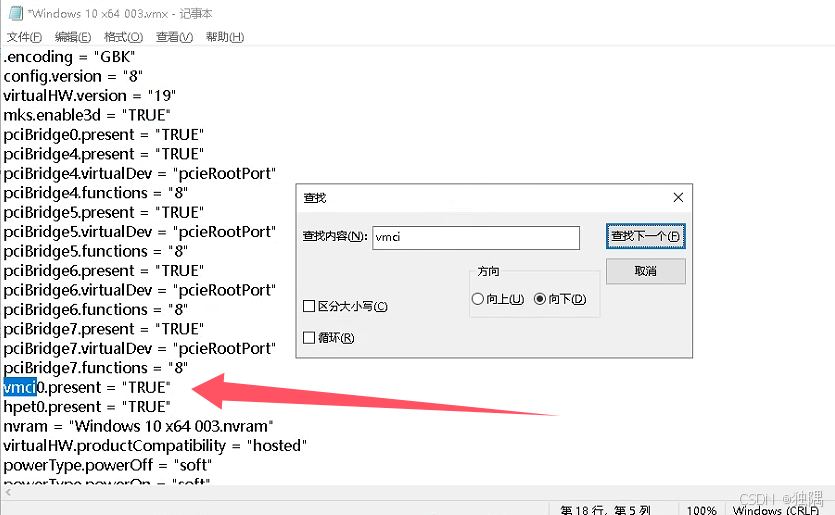
四、然后把vmci0.present的值改为 “FALSE”,保存并退出即可
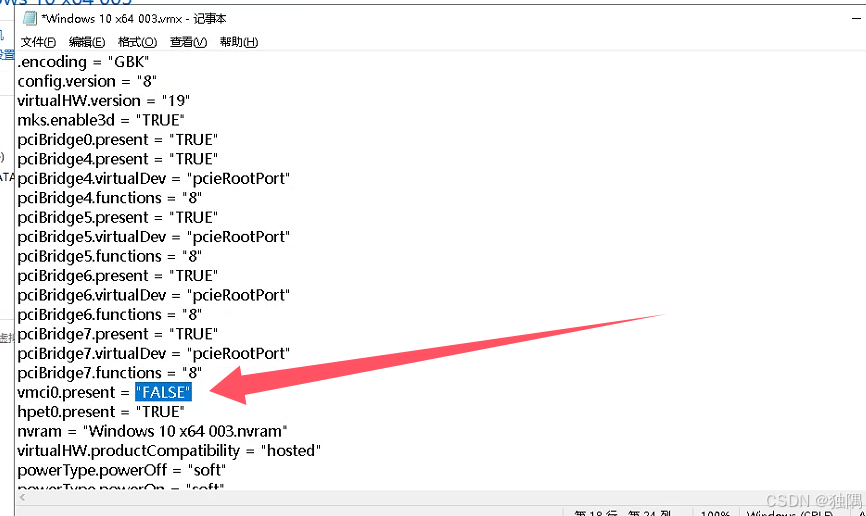
五、保存并退出
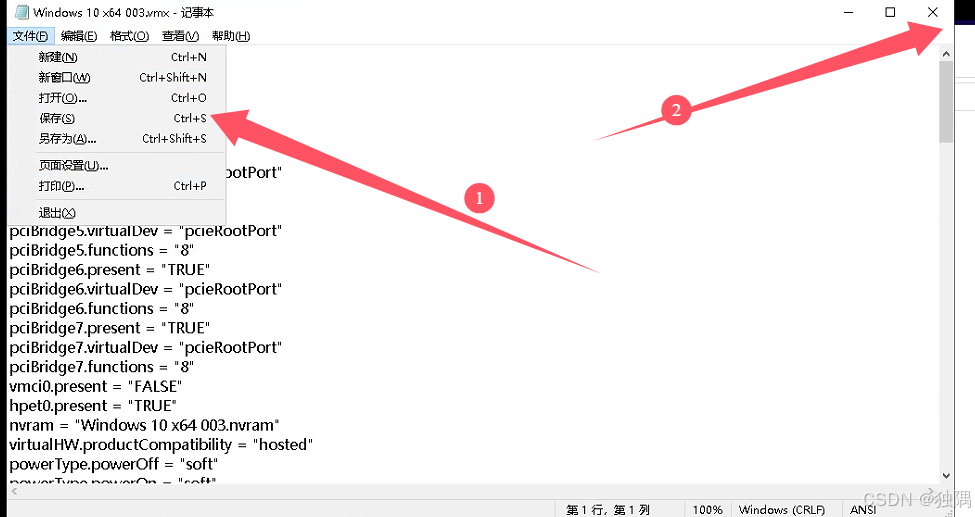
六、回到VMware,开启虚拟机
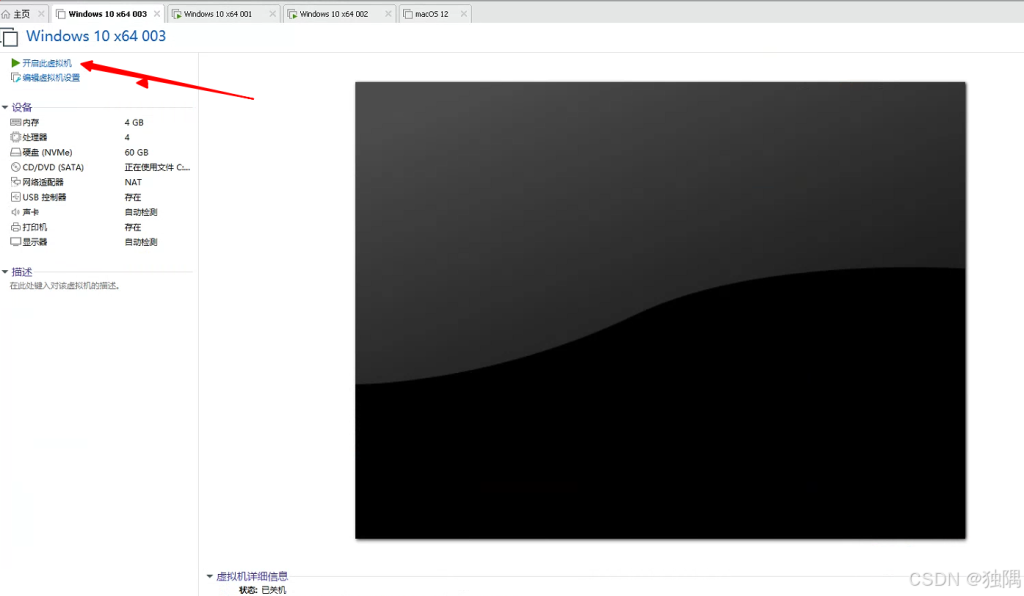
七、打开新建的虚拟机,现在就可以正常进入虚拟机,安装Windows系统了
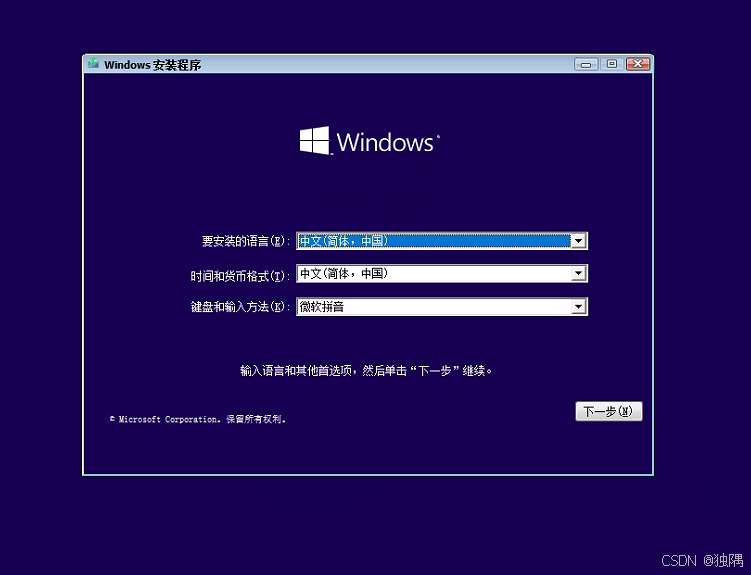
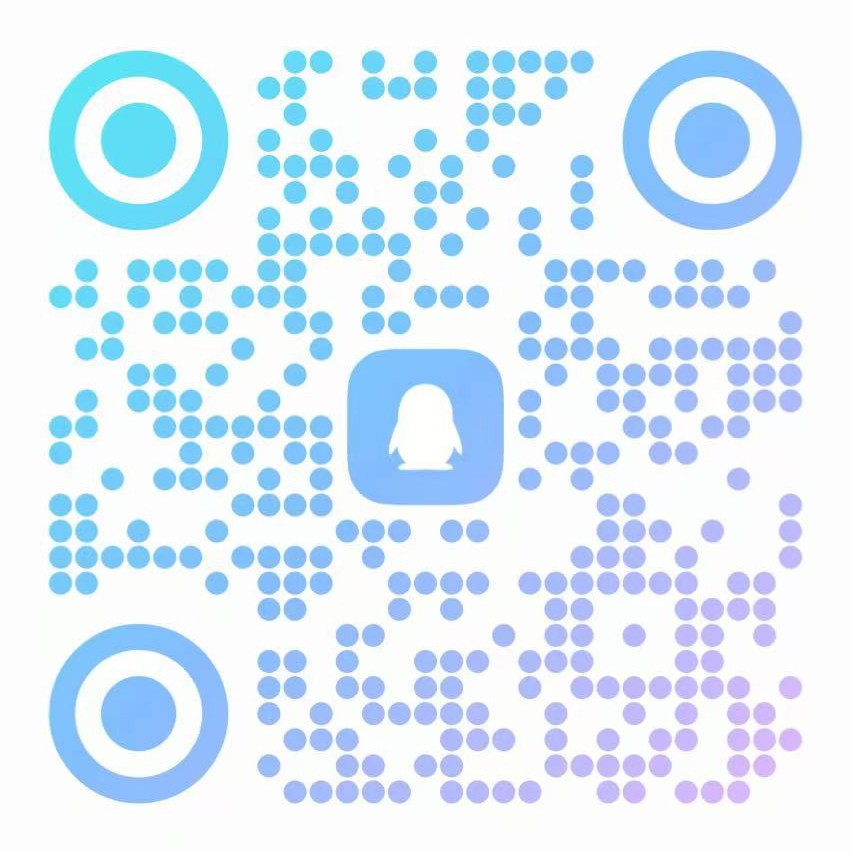
没有回复内容